4 월 업데이트 2024: 우리의 최적화 도구를 사용하여 오류 메시지를 받지 않고 시스템 속도를 늦추십시오. 지금 다운로드 이 링크
- 다운로드 및 설치 여기에 수리 도구.
- 컴퓨터를 스캔하도록 합니다.
- 그러면 도구가 컴퓨터 수리.
rtwlanu.sys와 (과) 같은 SYS 파일은 Win32로 분류됩니다 EXE 파일 (운전사). Realtek WLAN USB NDIS Driver 47807 파일로서 Microsoft의 Realtek WLAN Wireless USB 2.0 어댑터 용으로 개발되었습니다.
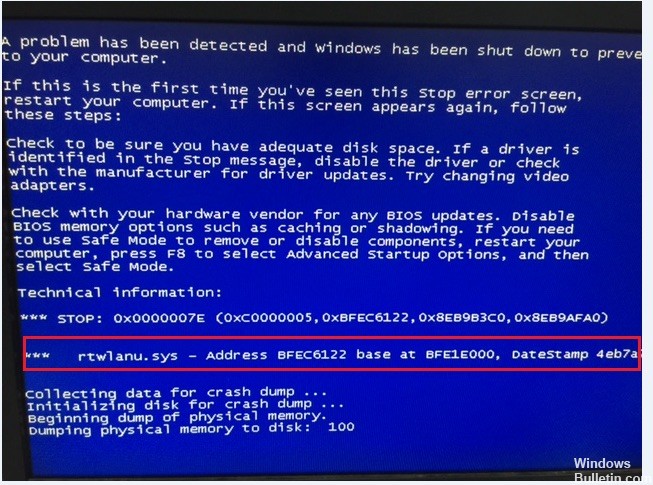
많은 Windows 사용자는 문제의 원인으로 rtwlanu.sys 파일을 가리키는 지속적인 BSOD가 발생하는 문제를 해결하는 데 어려움을 겪었습니다. 이 문제가있는 대부분의 사용자는 일반적으로 컴퓨터를 대기 모드 나 최대 절전 모드로 설정하려고 할 때 충돌이 발생한다고보고합니다. 실패한 rtwlanu.sys 개체 외에도 블루 스크린에는 "Driver IRQL Not Less or Equal", "System Thread Exception Not Handled"및 "Driver Unloaded Without Canceling Operation"등 여러 가지 중지 코드가 표시됩니다.
Rtwlanu.sys 죽음의 블루 스크린 (BSOD) 오류의 원인
rtwlanu.sys에 문제가 있는 데에는 몇 가지 이유가 있습니다. SYS 파일과 관련된 대부분의 문제는 BSOD(Blue Screen of Death) 오류와 관련이 있습니다. rtwlanu.sys 파일에서 이러한 유형의 오류는 하드웨어 문제, 구식 펌웨어, 손상된 드라이버 또는 기타 소프트웨어 관련 문제(예: Windows Update)로 인해 발생할 수 있습니다. 이러한 오류 중 일부는 다음과 같습니다.
- rtwlanu.sys를 찾을 수 없습니다
- rtwlanu.sys가 올리지 못했습니다.
- 파일 rtwlanu.sys이 누락되었거나 손상되었습니다.
- 윈도우가 시작할 수 없었습니다 – rtwlanu.sys.
손상된 네트워크 드라이버를 제거하십시오.

이 문제는 대부분 손상된 네트워크 드라이버와 관련이 있습니다. 많은 사용자가 종종 이러한 유형의 BSOD 솔루션의 작성자라고 부르는 특정 드라이버 (Realtek RTL8723AU 무선 LAN 802.11n USB 2.0)가 있습니다.
이 시나리오가 적용 가능한 경우 (무선 연결에 Realtek 드라이버를 사용하는 경우) 충돌 원인이되는 드라이버를 제거하고 마더 보드 제조업체에 따라 전용 드라이버를 설치하여 문제를 해결할 수 있습니다. Windows에서 설치 한 일반 드라이버.
2024년 XNUMX월 업데이트:
이제 이 도구를 사용하여 파일 손실 및 맬웨어로부터 보호하는 등 PC 문제를 방지할 수 있습니다. 또한 최대 성능을 위해 컴퓨터를 최적화하는 좋은 방법입니다. 이 프로그램은 Windows 시스템에서 발생할 수 있는 일반적인 오류를 쉽게 수정합니다. 손끝에 완벽한 솔루션이 있으면 몇 시간 동안 문제를 해결할 필요가 없습니다.
- 1 단계 : PC 수리 및 최적화 도구 다운로드 (Windows 10, 8, 7, XP, Vista - Microsoft Gold 인증).
- 2 단계 : "스캔 시작"PC 문제를 일으킬 수있는 Windows 레지스트리 문제를 찾으십시오.
- 3 단계 : "모두 고쳐주세요"모든 문제를 해결합니다.
시스템 복원 수행

시도 할 수있는 마지막 해결책은 시스템을 복원하는 것입니다. 시스템 보호가 활성화 된 경우 Windows는 드라이버를 설치하기 전에 복원 지점을 만듭니다. 그런 다음이 단계를 수행하여이 문제를 해결하기 위해 드라이버를 이전 버전으로 재설정 할 수 있습니다.
시스템 복구를 통해 시스템을 이전 상태로 되돌릴 수 있습니다. 시스템 설정, 일부 프로그램, 레지스트리 등 시스템의 일부 내용이 영향을받습니다. 그러나 파일과 개인 데이터는 수정되지 않습니다.
1) Win + R (Windows 로고 키 및 R 키)을 동시에 눌러 Runbox를 엽니 다.
rstrui.exe를 입력하고 확인을 클릭하십시오. 시스템 복원 창이 열립니다.
3) 다음을 클릭하면 다음 화면이 나타납니다. 오류가 발생하기 전에 작성된 복원 지점을 선택하십시오. 작성한 날짜와 시간을 볼 수 있습니다. 다음을 클릭하여 계속 진행하고 화면의 지시에 따라 복구를 완료하십시오.
4) PC를 다시 시작하고 블루 스크린이 사라 졌는지 확인하십시오.
위의 솔루션이 IRQL NOT LESS OR EQUAL 블루 스크린 오류를 해결하는 데 도움이되기를 바랍니다. 질문이 있으시면 언제든지 의견을 남겨주십시오. 우리는 어떤 아이디어 나 제안을 부탁드립니다.
전문가 팁 : 이 복구 도구는 리포지토리를 검색하고 이러한 방법이 효과가 없는 경우 손상되거나 누락된 파일을 교체합니다. 문제가 시스템 손상으로 인한 대부분의 경우에 잘 작동합니다. 또한 이 도구는 시스템을 최적화하여 성능을 최대화합니다. 그것은에 의해 다운로드 할 수 있습니다 여기를 클릭

CCNA, 웹 개발자, PC 문제 해결사
저는 컴퓨터 애호가이자 실습 IT 전문가입니다. 컴퓨터 프로그래밍, 하드웨어 문제 해결 및 수리 분야에서 수년간의 경험을 갖고 있습니다. 저는 웹 개발과 데이터베이스 디자인 전문입니다. 네트워크 디자인 및 문제 해결을위한 CCNA 인증도 받았습니다.

